Egyszerű telepítés wampserver helyi szerver!
Drogó szívesen ismerősének! Ismét a kapcsolatot Denis Shepelev, és ebben a bejegyzésben veletek vagyunk Nézzük a következő lépéseket kell telepíteni egy helyi szerver a számítógépen. Ami által az akkor képes lesz arra, hogy könnyen létrehozni és szerkeszteni weboldalak.
Akkor persze csak azt, amit ez azt kell mondani újra a Denver telepíteni fej bolond. De azt akarom megmagyarázni egy kicsit, mi ezt a bejegyzést írok azoknak, akik érdeklődnek a létrehozása és szerkesztése weboldalak.
És mi fog telepíteni nem minden ismerős Denver aki tanácsolta szinte minden webmester.
Egy teljesen más autó.
Legutóbb olvasott blog blogger hallgatott a tanácsát, és megpróbálta telepíteni a számítógépre nem Denver, de egészen más platform Web fejlesztés Windows alatt. Mintegy hogy az első alkalommal, amit valaha hallottam.
Ahogy a mondás élni és tanulni.
Miután egy egyszerű telepítési, megdöbbentem a kényelmet a szerver és azonnal úgy döntött, hogy ossza meg!
Mi izgatja hiszem!
Akkor lássuk, valószínűleg az induláshoz!
Telepítése WAMPSERVER!
WAMPSERVER - ez a platform Web fejlesztés Windows alatt.

Ahhoz tog letölteni és telepíteni a számítógépre lépése ezen a linken «wampserver» és menj a letöltés.
Kétféle platformokon:
Attól függően, hogy az operációs rendszert.
Én jelenleg áll a Windows 8.1 egy 64 bites rendszert. Ezért fogok összpontosítani rá. Akkor töltse le az egyik, hogy Önnek és a Letöltés gombra wampserver.
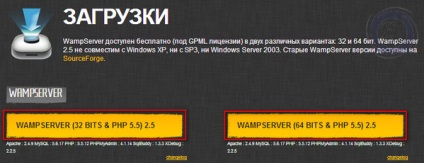
Egy ablak jelenik meg, amelyben meg kell, hogy a linkre kattintva letölthető:
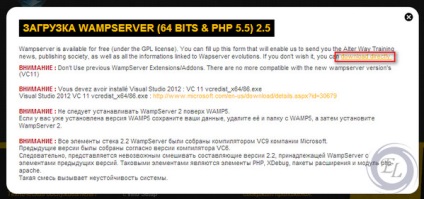
Miután akasztott a letöltési oldalon, és várjon néhány másodpercet, minden terhelési kezdődik és elment sikeresen.
Miután a lépés, hogy a mappát, ahová a fájlt menteni az én esetemben - egy letöltési mappát.
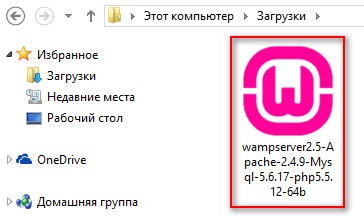
Igen, csak azt akarom, hogy figyelmeztesse, ha telepítve van a Skype, majd kapcsolja ki egy darabig, amíg a telepítés kerül sor.
Ezután kattintson a Futtatás rendszergazdaként.
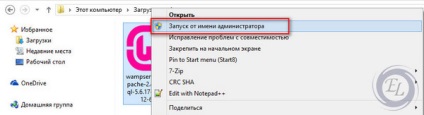
Ezután indítsa el a telepítést.
A telepítés szinte valamint minden program nagyon egyszerű.
Nyomd meg a gombot gombra.
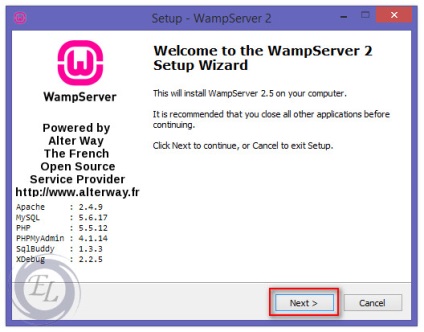
Miután fogadja el a licencszerződést, és kattintson a gombra.
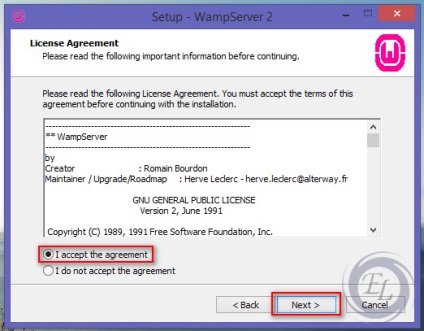
Állítsa be az alapértelmezett a C meghajtó / és a szokásos nyomógomb.
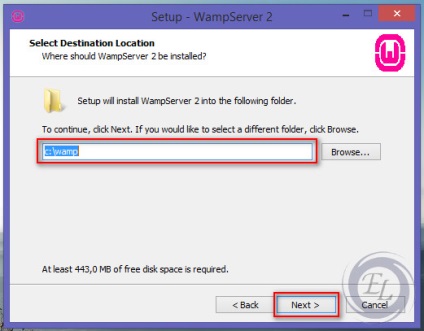
Készítsen ikonok az asztalon fut, mely kipipálni, és nyomja meg a gombot.
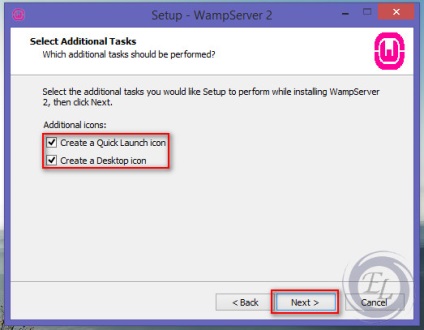
Miután kattintson a Telepítés gombra.
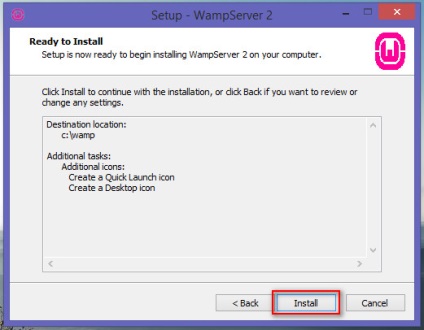
És várjon, amíg a telepítés megtörténjen.
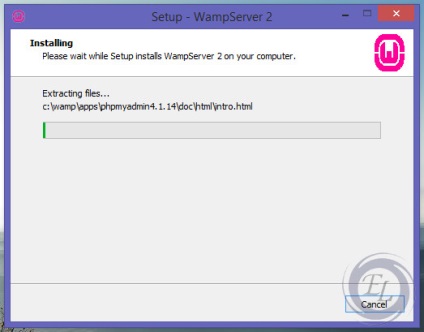
A telepítés nem túl hosszú, így meg kell várni egy kicsit.
Körül a végén a telepítés kérni fogja a WAMP böngésző, amellyel a jövőben mi lesz veled, és dolgozni.
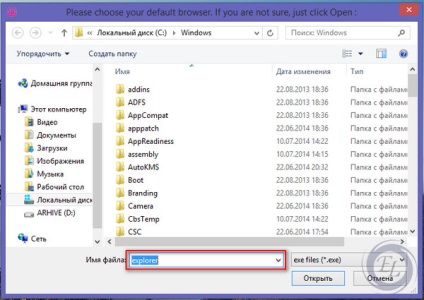
Mint látható alapértelmezés szerint mutatja az Internet Explorer, de én nem ajánlom, hogy használja azt. És adja meg a böngésző a Google Chrome, ha nincs telepítve, az eljárás néhány percet vesz igénybe.
De akkor ez lesz kényelmes dolgozni.
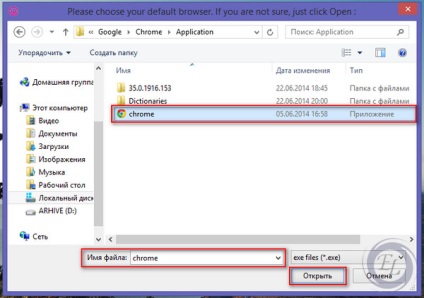
És nyomja meg a gombot, hogy megnyissa.
És várja a telepítés végén.
Miután a szerver kínál egy sor, hogy küldjön e-mailt, de nem csak rá kell kattintania a gombra.
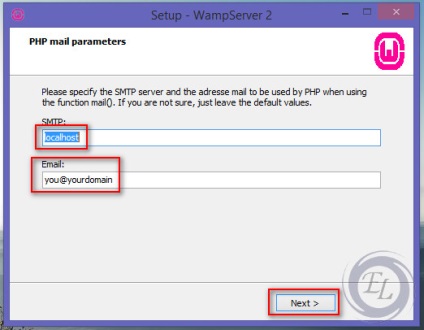
Amint rakjuk egy csekket távon wampserver és kattintson a gombra a Befejezés gombra.
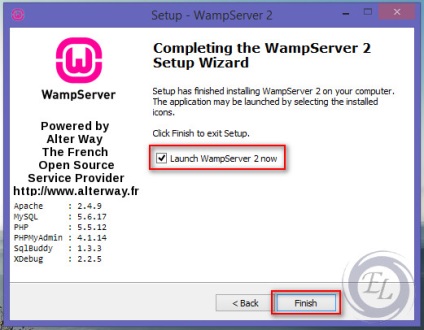
Ezt követően láthatjuk a zöld ikon azt jelzi, hogy a szerver telepítve van, minden gond nélkül.
De ahhoz, hogy ezt nézd, lépjen be a Google Chrom böngésző ablakot, és sorolja fel a localhost.
Ezután nyitunk szervere.
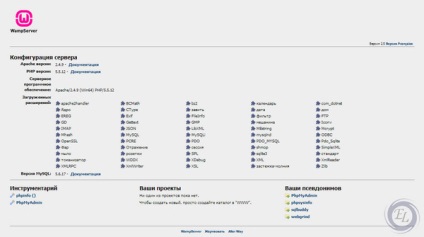
Ez a szerver telepítve van, akkor már készen is van.
Ezen a ponton azt tegye, ami a könnyű telepítés a helyi szerver (wampserver) a számítógép lesz a vége. És egy ilyen helyzetben fogunk eljárni, és állítsa meg a legnépszerűbb motor WjrdPress.
-
Azt javaslom, hogy olvassa el:






Kedves Bloggerek RV választ egy kérdésre
Nagyon érdekes! Kiderült, hogy van egy tisztességes helyettesíti a híres Denver!
Majd meg kell ellenőrizni WAMPSERVER akcióban. És, mint mindig, a személyzet végrehajtásáról szóló jelentést a 😉
Azt próbáld ki ezt:
A sok felesleges mozgását.
Röviden, egy olyan program abbahagyta a cikket felállítása: hogy lehet tisztázni, de most azt teszteli a nyílt szerver.
Szia, Denis. És meg kellett tennie Denver telepítve, akkor van valami, hogy elveszíti az egyik vonzereje, hogy engem, és mentem WampServer. És most, és én nagyon ritkán használják a helyi szerver, mint létrehoztunk egy teszt blog altartománya egyik projektje, és mindig a kísérletek is.